—前回の記事—
本記事は、VRMの揺れもの設定について解説します。
揺らすボーンを登録
揺れものの設定をする際、ボーンが可視化されているとやりやすいので、こちらの記事を参考にしてください。
揺れものを設定したいモデルを展開して、「secondary」を選択します。
Inspectorをロックしておきましょう。
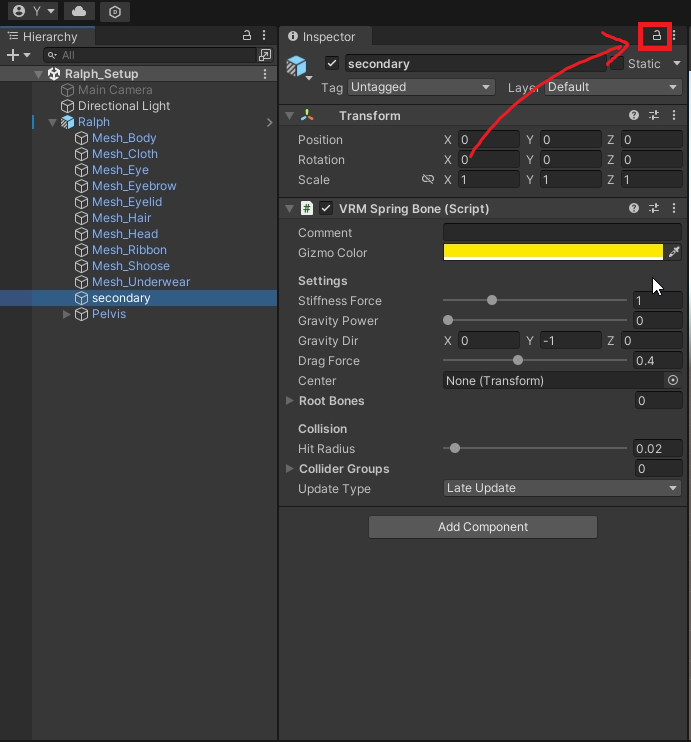
ビューポートまたはHierarchyから揺らしたい始点となるボーンを選択して、「Root Bones」へドラッグアンドドロップして登録します。同じ揺れ方をするボーンは全て登録してください。
子ボーンは自動的に揺れものとして扱われるため、「Root Bones」には入れないでください。
スカート・髪・アクセサリーなど、異なる揺れ方をさせたい場合は、その分だけ新しく「VRM Spring Bone」コンポーネントを追加して、それぞれに登録してください。当たり判定を別々にしたい場合も同じです。
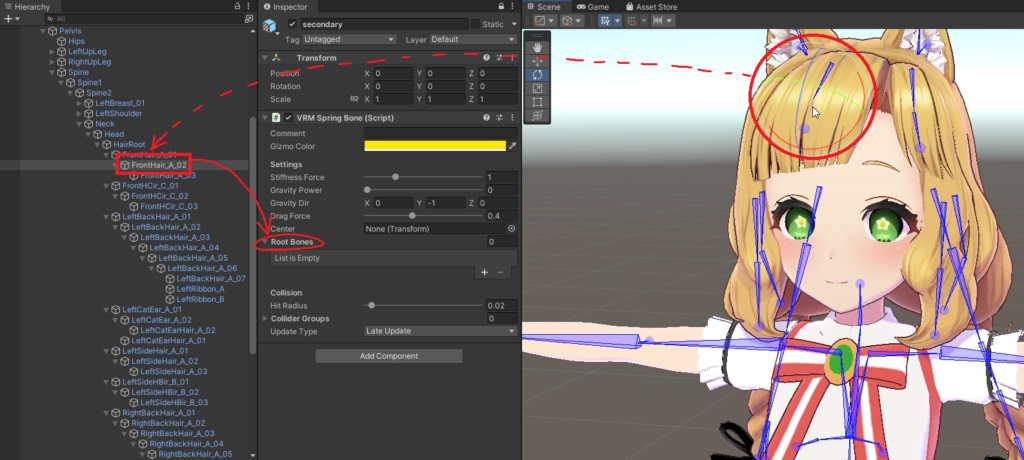
一通り設定し終えたら、再生してモデルを動かしてみます。問題がなければ登録したボーンが揺れているはずです。
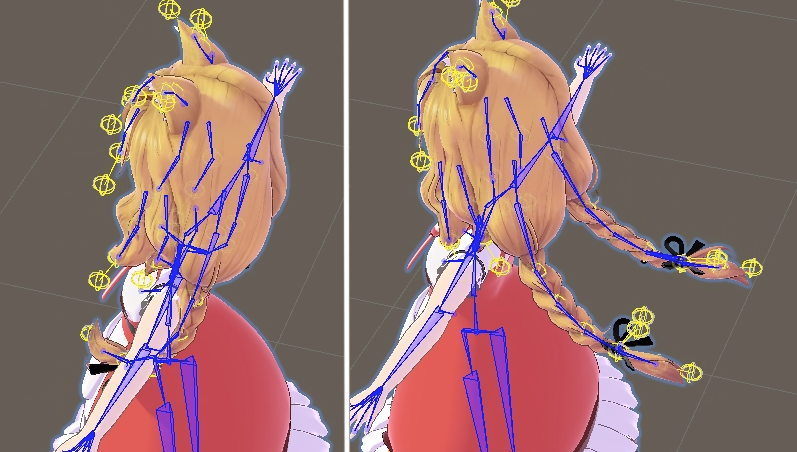
ですが当たり判定を設定していないので、このままでは体を貫通してしまいます。
当たり判定設定
当たり判定を体に追加していきます。
当たり判定を追加したいボーンを選択し、「VRM Spring Bone Collider Group」を追加します。
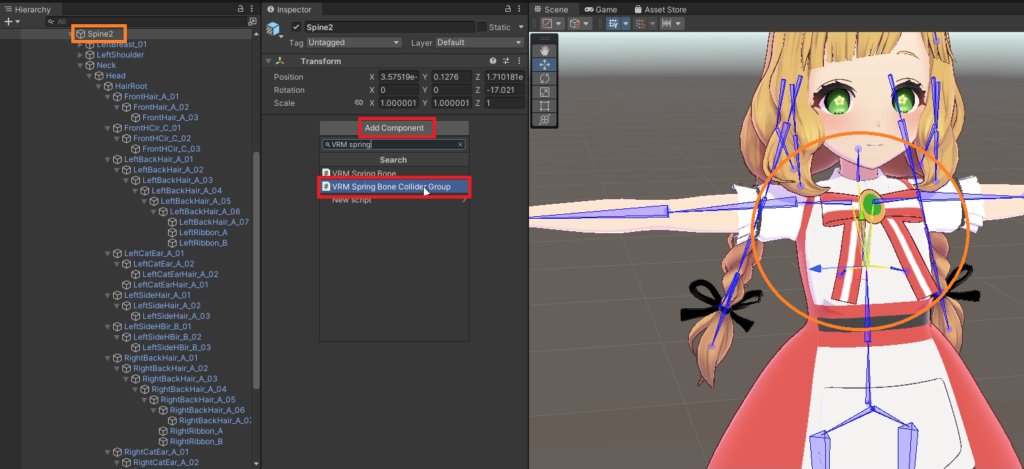
「Colliders」>「Element」を展開すると、当たり判定の位置と大きさを調整できるパネルが出現します。ここで当たり判定を調整したり、増やしたりして設定してください。
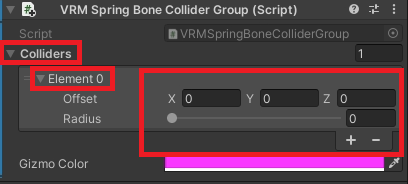
少し直感的に扱いづらいですが頑張ってください。
設定が終わったら、他のボーンも同じように当たり判定を設定してください。結構物量がありますが頑張ってください。
当たり判定を隙間なく配置すると、揺れものが貫通しにくくなります。
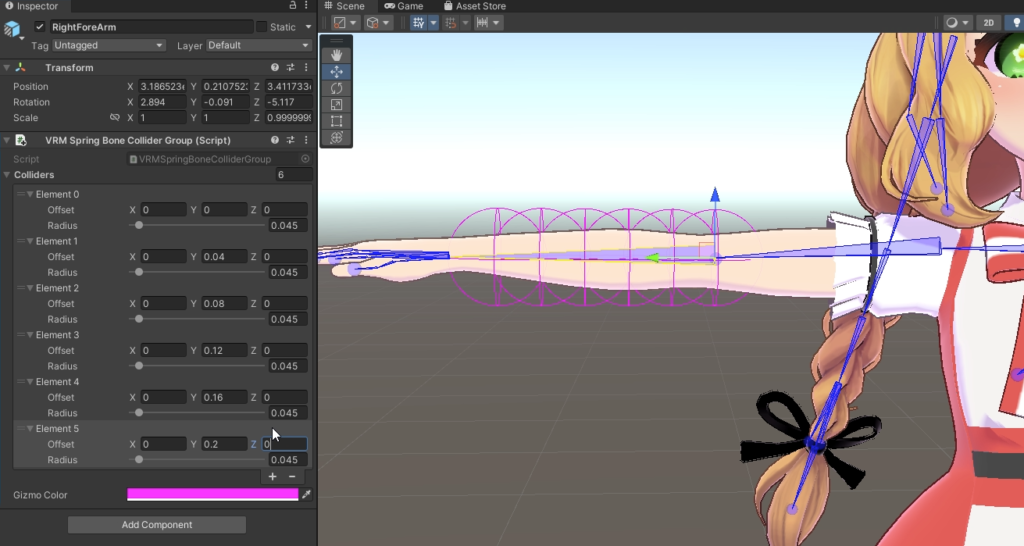
一通りボーンに当たり判定を追加・設定できたら、secondaryを選択して、Inspectorをロックします。
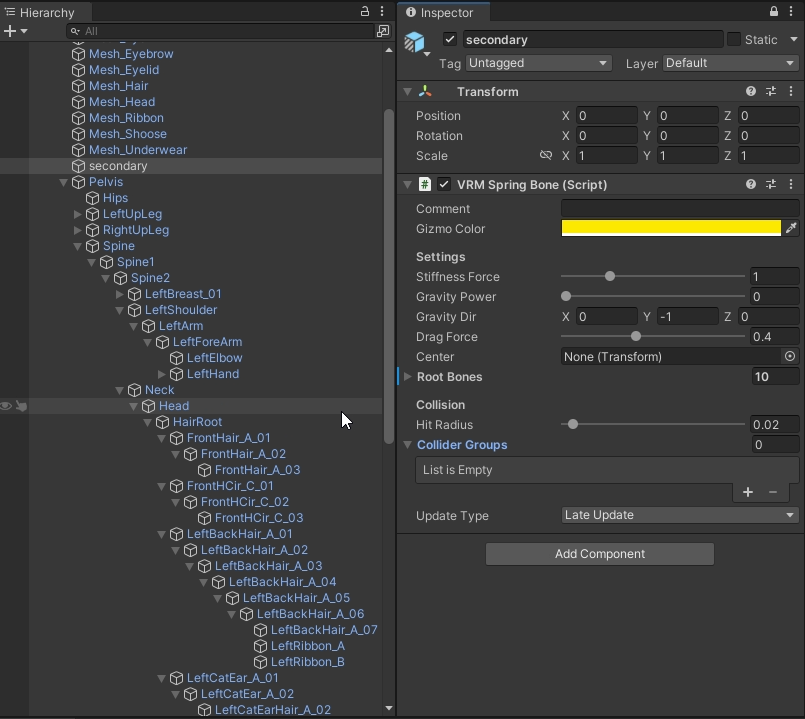
そして先ほど当たり判定を追加・設定したボーンを選択して、当たり判定として認識させたい「VRM Spring Bone」コンポーネントの「Collider Groups」へドラッグアンドドロップします。
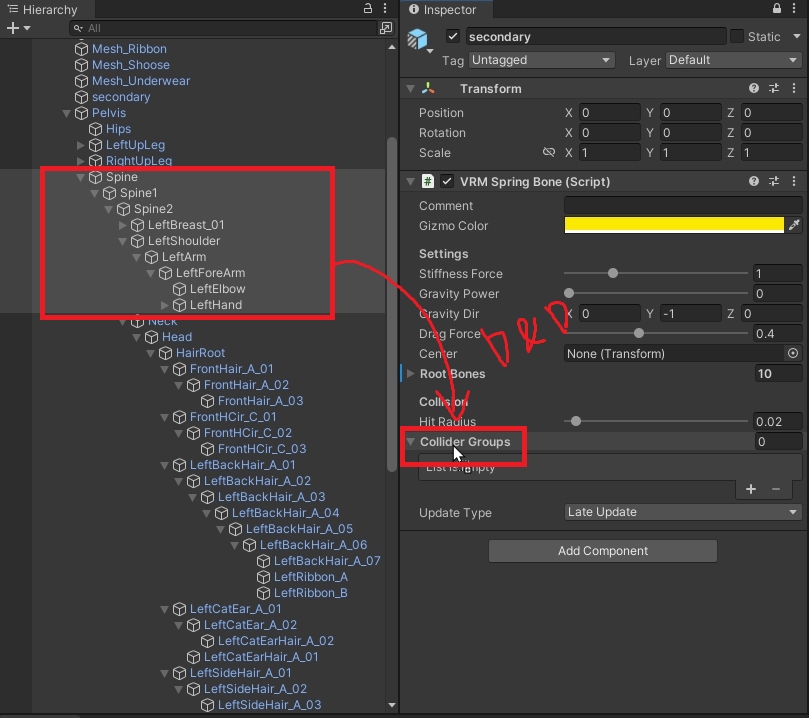
「Collider Groups」にボーンが割り当てられれば、当たり判定の設定は完了です。
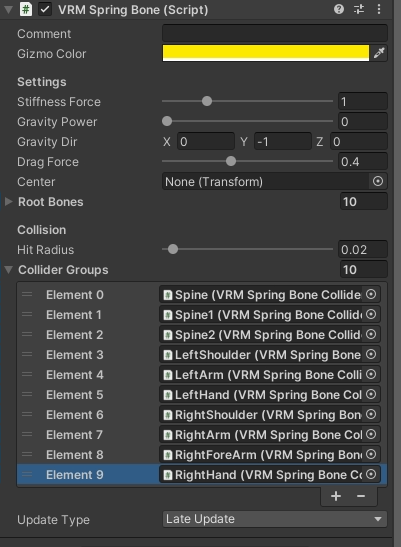
再生して確認してみてください。
腕におさげが引っかかっています。当たり判定がきちんと機能していますね!






コメント